先看一下最终效果:
 一、绘制文字
一、绘制文字
1、启动3dmax9.0,单击“创建”命令面板,点击“图形”标签进入其创建图形命令面板,单击“文本”按钮进入其属性面板。
2、展开“参数”卷展栏,修改大小、字型、文字信息等参数,如图1所示。在前面视图区中单击鼠标左键,加入文字text01,如图2所示。

 3、选中文字text01,单击“修改”命令面板,在修改器列表中选择“倒角”项并进入其属性面板,在参数卷展栏中勾选“封口”栏下各项,确定封口类型等参数,修改倒角值栏下的级别1、级别2的高度与轮廓值等参数,最终形成的效果如图3所示。
3、选中文字text01,单击“修改”命令面板,在修改器列表中选择“倒角”项并进入其属性面板,在参数卷展栏中勾选“封口”栏下各项,确定封口类型等参数,修改倒角值栏下的级别1、级别2的高度与轮廓值等参数,最终形成的效果如图3所示。
 小提示:“参数”卷展栏中的“封口”栏用于给造型两端进行加盖控制,如果两端都加盖处理,则为封闭实体;“封口类型”栏用于设置顶盖表面额构成类型,“变形”项将不处理表面,以便进行变形操作,制作变形动画;“栅格”项将进行表面网格处理;“曲面”栏用于控制斜面的曲率、光滑度及指定贴图坐标。其中“线性侧面”将倒角内部的片段划分设置为直线方式;“曲线侧面”将倒角内部的片段划分设置为弧形方式。“倒角值”卷展栏中的“开始轮廓”值用于设置原始图形的外轮廓的大小;级别1、级别2、级别3分别设置三个级别的高度值和轮廓大小。
小提示:“参数”卷展栏中的“封口”栏用于给造型两端进行加盖控制,如果两端都加盖处理,则为封闭实体;“封口类型”栏用于设置顶盖表面额构成类型,“变形”项将不处理表面,以便进行变形操作,制作变形动画;“栅格”项将进行表面网格处理;“曲面”栏用于控制斜面的曲率、光滑度及指定贴图坐标。其中“线性侧面”将倒角内部的片段划分设置为直线方式;“曲线侧面”将倒角内部的片段划分设置为弧形方式。“倒角值”卷展栏中的“开始轮廓”值用于设置原始图形的外轮廓的大小;级别1、级别2、级别3分别设置三个级别的高度值和轮廓大小。
二、材质配置
1、点击工具栏上的“材质编辑器”按钮,打开其面板,选择第一个样球,打开“贴图”卷展栏,单击“反射”后的“none”按钮,打开“材质/贴图浏览器”面板,选择“新建”单选项,然后在左边列表中双击“位图”贴图,为其指定一图片,如图4所示。
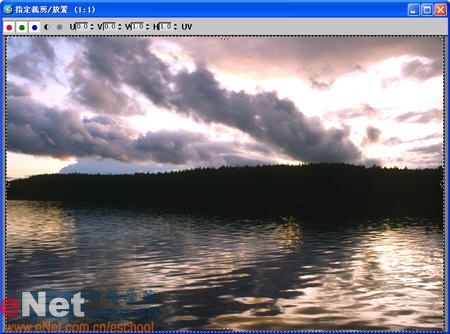
2、选中文字text01,单击“材质编辑器”中的“将材质指定给选定对象”按钮,将当前所编辑的材质赋予它。
3、单击工具栏上的“快速渲染”按钮,最终效果如图5所示。

【3dmax实例教程:制作立体文字倒角】相关文章:
